Google Cast na televizorju z Android TV. Kaj je, kako nastaviti in kako uporabiti?

- 3291
- 95
- Clinton Boehm
Google Cast na televizorju z Android TV. Kaj je, kako nastaviti in kako uporabiti?
zdravo! Odločil sem se, da bom danes pripravil zanimiv, uporaben in ustrezen članek o tehnologiji Google Cast. Zakaj ustrezni in ker so se televizorji, ki delujejo na Android TV. In če imate televizor na Android TV (zaenkrat je to Philips ali Sony), lahko uporabite vse funkcije Google Cast Technology brez dodatnih naprav. Ni treba kupiti posebnega adapterja Google Chromecast, ki stane približno 40-50 USD.
Če pogledam vnaprej, bom rekel, da je Google Cast ena od funkcij mojega TV TV Philips 43PUS7150/12, ki jo v resnici uporabljam in pogosto uporabljam. Zdaj vam bom povedal, kakšna tehnologija je to, kakšna je njegova možnost in kako uporabljam Google Cast na svojem televizorju z Android TV.
Kaj je Google Cast in Chromecast?
Google Cast - To je tehnologija, ki vam omogoča prenos slike, videoposnetka ali glasbe s pametnega telefona, tabličnega računalnika ali prenosnika. Vse to je brez žic. Vse, kar je potrebno, je naprava z Google Castom, iz katere bomo prenašali vsebino, televizor z Android TV ali katerim koli drugim televizorjem z adapterjem Chromecast in domačim omrežjem Wi-Fi, na katerega naj bodo te naprave povezane.
Chromecast - To je poseben adapter, ki se povezuje s televizorjem v HDMI in vam omogoča, da uporabite ta televizor za predvajanje videoposnetkov in druge vsebine iz mobilnih naprav ali računalnika (iz brskalnika Chrome). Kupiti ga je mogoče v skoraj vsaki trgovini z digitalno opremo. Cena, kot sem že napisal, je približno 40-50 dolarjev.
Google Cast:
- Video lahko prikažete iz aplikacije YouTube na TV zaslonu (to priložnost najpogosteje izkoristim) in upravljate z reprodukcijo.
- Oglejte si fotografije iz svojih mobilnih naprav na zaslonski televizor.
- Predvajajte glasbo s pametnega telefona ali tabličnega računalnika prek zvočnikov televizorja ali prek posebnih zvočnikov, ki podpirajo "Google Cast za zvok".
- Preko aplikacije Chromecast lahko prikažete vse, kar se zgodi na zaslonu na zaslonu Android ali iOS naprave. In tudi, igrajte igre (čeprav je na velikem zaslonu majhna zamuda pri izhodnih slikah).
- In prek brskalnika Chrome s širitvijo Google Cast lahko odprete zavihek v brskalniku.
Če imate televizor, ki deluje v sistemu Android TV, je v njem že vgrajena podpora Google Cast (kot v mojem primeru pri televizorju Philips 43PUS7150/12). In to pomeni, da vam ni treba kupiti dodatnega adapterja Chromecast. Lahko preprosto povežete svoje obveznice in uporabite vse funkcije te tehnologije.
Kako uporabljati Google Cast na televizorjih z Android TV?
Pravzaprav je vse zelo preprosto in jasno. Morali bi imeti televizor z Android TV, na katero bomo prikazali sliko in zvok. Morali bi imeti napravo, iz katere bomo predvajali fotografije, videoposnetke, glasbo. Primerni so vsi pametni telefoni in tablični računalniki na Androidu, različice 2.3 in zgoraj. Apple naprave: iPhone, iPad in iPod touch, ki delujejo na iOS različici 7.0 in zgoraj. Prenosni računalnik ali računalnik z nameščenim brskalnikom Chrome.
Glavna stvar je, da sta televizor in naprava, iz katere želite oddajati vsebino, povezana z enim omrežjem Wi-Fi. Enemu usmerjevalniku Wi-Fi.
Že sem napisal, kako povezati Philips s televizijo Wi-Fi. In vaši pametni telefoni, tablični računalniki in prenosni računalniki mislim, da so omrežje Wi-Fi že povezani.
Na televiziji vam sploh ni treba uglasiti. Samo vklopiti ga je treba in povezati z vašim omrežjem Wi-Fi. Upravljali bomo s pametnim telefonom, tabličnim računalnikom ali računalnikom. Pojdi!
YouTube oddaja na Google Cast TV
To je priložnost, ki jo skoraj vsak dan uporabljam. Video sem predvajal iz svojega iPada, na TV zaslonu Philips. Vse deluje zelo preprosto. Vzamemo svoj pametni telefon ali tablični računalnik, ki deluje na Androidu ali iOS -u, in zaženete aplikacijo YouTube na njem.
Vklopite kateri koli video in kliknite gumb na vrhu Google Cast. Prikaže se vaš televizor, izberite.

Predvajanje videoposnetkov se bo začelo na televiziji. Google Cast Button bo postal modro. Če ga še enkrat pritisnete, lahko izklopite televizor.
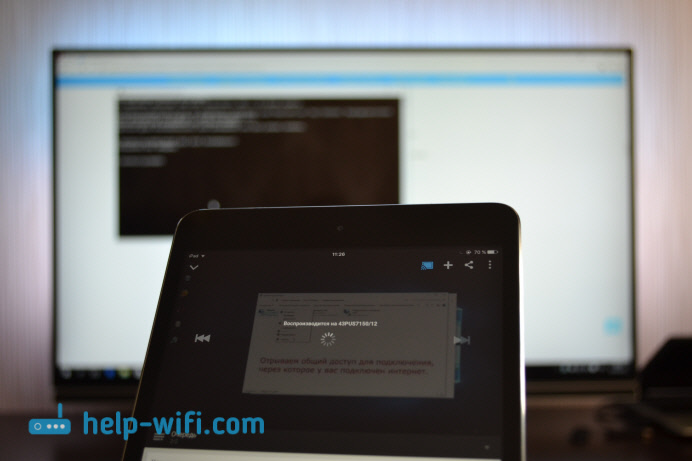
S pametnim telefonom Android vse deluje enako.

Ko se video predvaja na televizorju, ste video na samem pametnem telefonu ali tablični računalnik, se lahko obrnete. Več, lahko v celoti obrnete aplikacijo YouTube, medtem ko se bo reprodukcija nadaljevala. Gumbi glasnosti lahko prilagodite na mobilni napravi. Ne vem, kako skozi kromecast adapter, ampak na televizorju z Android TV, pri prilagajanju glasnosti na napravi je bila glasnost prilagojena na televizorju (čeprav obstaja velik korak).
Še en zanimiv čip, lahko ustvarite seznam predvajanja. Ko je naprava povezana s televizorjem, samo kliknite na kateri koli video in prikaže se okno z izbiro: predvajajte se zdaj ali dodajte v čakalno vrsto za predvajanje. Zelo udobno. Vse je preprosto in jasno, sploh ni težko ugotoviti.
Prikažemo vse, kar se zgodi na zaslonu na zaslonu pametnega telefona ali tabličnega računalnika
Na televizor lahko prinesemo absolutno vse, kar se zgodi na zaslonu mobilne naprave. TV bo prikazal meni, programe, igre itd. D. Vse, kar vidimo na zaslonu pametnih telefonov. Tehnologija Miracast deluje približno enako.
Potrebujemo aplikacijo, imenovano Chromecast. Lahko ga namestite z Google Play ali z aplikacijo (uporabite iskanje). Po namestitvi začnemo aplikacijo in zaženemo zaslon na naš televizor.
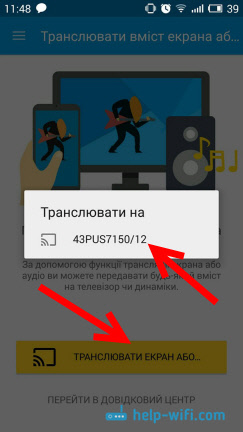
Rezultat je videti tako:

In to izgledajo programi iz pametnega telefona Android na televiziji:
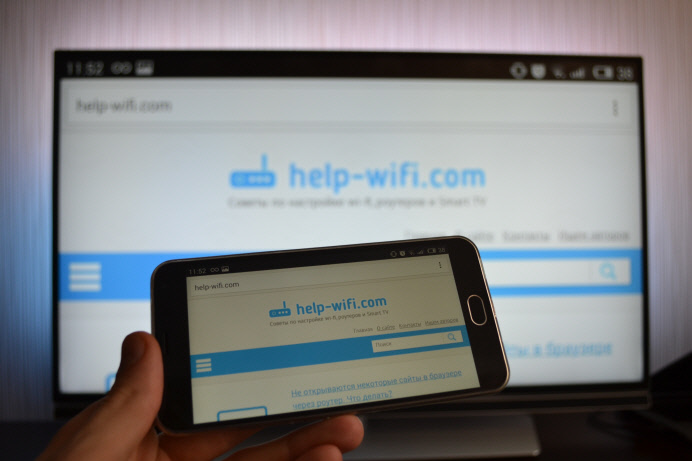
In celo igre lahko odpeljete na televizor v Google Cast.

Igre so bile malo hrošče. Slika se je pojavila z zamudo. Morda, če povežete zmogljivejši pametni telefon, potem bi vse delovalo bolje. Toda tudi minimalna zamuda bo točno.
Po telefonu (android) vse deluje kot ura. Toda iz nekega razloga mi ni uspelo prikazati zaslona iz iPada. Enostavno ni našel televizorja in ves čas je prosil, da se poveže z omrežjem, v katerem je naprava Chromecast. Čeprav je bilo vse povezano in je oddaja videoposnetka v YouTubu delovala.
Slika (zavihek) oddajamo iz brskalnika Chrome na televizor
Druga priložnost je oddaja zavihkov iz brskalnika Chrome. TV in računalnik (prenosnik) morata biti povezana z eno omrežje Wi-Fi. Mimogrede, računalnik lahko deluje tako v sistemu Windows (od sistema Windows 7 in več) in v Mac OS X (iz različice 10.7 in zgoraj) ali krom OS.
Ni pomembno: Vse, kar je potrebno, je namestitev brskalnika Google Chrome in v brskalnik za vzpostavitev razširitve "Google Cast". Za namestitev odprite nastavitve brskalnika, pojdite na zavihek Expansion, v iskanju kliknite povezavo "Več razširitve", nastavite "Google Cast" in nastavite razširitev. V brskalniku se prikaže gumb s klikom, na katero lahko zaženete oddajo TV zavihek na televizor.
Nadgradnja: Kot se je izkazalo, ni več razširitve "Google Cast". Funkcija oddajanja, ki je zdaj vgrajena v brskalnik. Odprite meni in izberite "Oddaj ...", če nimate takšne točke, nato posodobite svoj brskalnik Google Chrome.
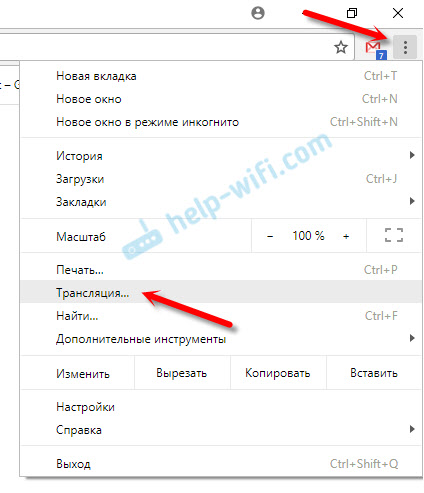 Če želite začeti, samo izberite televizor.
Če želite začeti, samo izberite televizor.
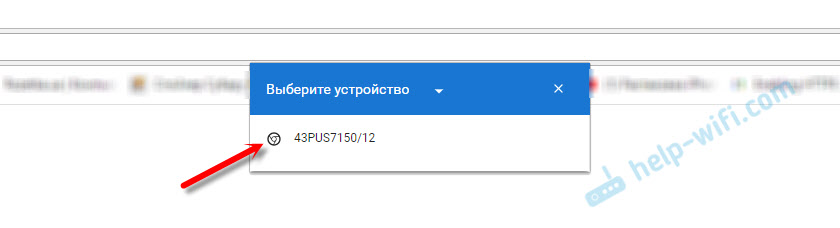
Na televizorju se bo takoj pojavila slika iz prenosnika. Vse deluje stabilno in hitro.
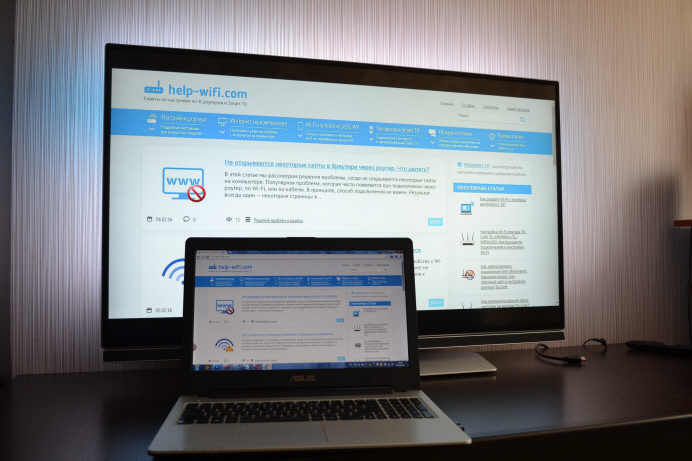
Lahko pomaknete stran in sledite povezavam. Vse to bo prikazano na TV zaslonu. In če na spletnem mestu YouTube na tem zavihku odprete videoposnetek, se oddaja ne bo začela s prispevkom, temveč prek aplikacije na televizorju (kot iz mobilnih naprav). Zvok se bo tudi poslal. S klikom na gumb v brskalniku lahko ustavite oddajo, začasno ustavite ali izklopite zvok.
Če pogosto uporabljate to funkcijo, potem lahko to ikono popravite na plošči brskalnika. Preprosto kliknite z desnim gumbom miške in izberite "Vedno pokaži ikono".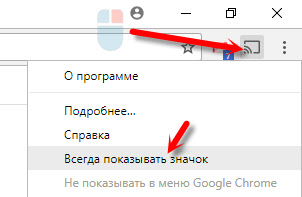
Zdaj lahko oddajo iz brskalnika še hitreje zaženete.
Zaključek
Povedal sem vam o glavnih značilnostih Google Cast, ki jih uporabljam sam. Glasbo s pametnega telefona lahko predvajate tudi prek zvočnikov televizorja. To lahko storite prek glasbene glasbe Google. Ali predvajanje fotografij iz galerije. Kliknemo na gumb "Google Cast" in prikažemo sliko na televizorju.
Če imate televizor na Android TV ali pa je kromecast adapter, potem ne pozabite uporabiti vseh zmogljivosti te tehnologije. V komentarjih zapišite, kako uporabljate Google Cast. Najboljše želje!
- « Ponastavitev gesla in nastavitve na usmerjevalniku D-Link Dir-300
- Nekatera spletna mesta v brskalniku skozi usmerjevalnik se ne odprejo. Kaj storiti? »

